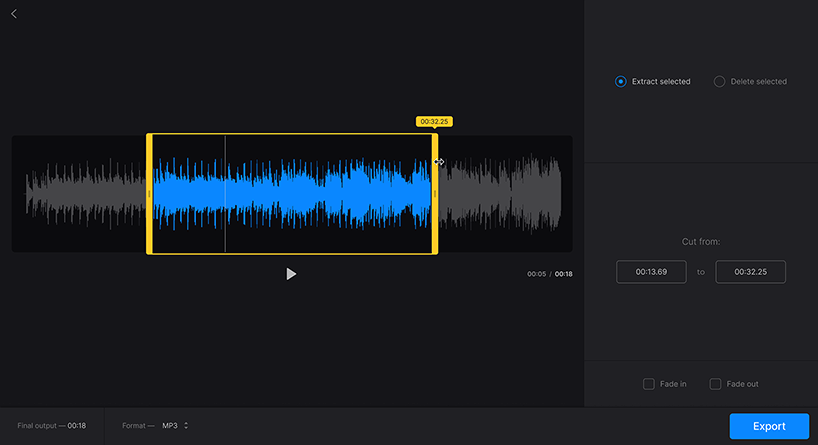программа для обрезания фонограммы
15 бесплатных программ, в которых можно легко выполнить нарезку музыки без потери качества
Программы для обработки аудиофайлов требуются даже тем, кто профессионально не занимается музыкой. Иногда часто нужно обрезать дорожки, вытянутые из видеофайлов, либо нарезать длинный микс на отдельные треки. В этой подборке мы рассмотрели лучшие программы для нарезки музыки, которые подойдут для быстрой и качественной разбивки треков на части, а заодно и для сложной многоэтапной обработки. При отборе упор делался на удобное управление, наличие русской локализации и продвинутых инструментов.
АудиоМАСТЕР
Программа АудиоМАСТЕР проста и понятна в управлении, поэтому подойдет для пользователей любого уровня. Редактор дает возможность обрезать дорожку с начала и конца, удалять части из середины песни, вырезать и сохранять конкретные куски аудиозаписей. Присутствует крайне необходимая функция масштабирования дорожки – это позволит выделять отрывки с предельной точностью. Кроме ручного выделения, пользователь может самостоятельно указать временные отрезки. Если вы ищете программу, с помощью которой можно будет обрезать песни для рингтонов, то также советуем обратить внимание на АудиоМАСТЕР – редактор включает специальный инструмент для подготовки мелодий на звонок.
Возможности нарезки музыки в программе АудиоМАСТЕР
Вы можете бесплатно скачать эту программу обрезки аудио на русском языке, кликнув по кнопке ниже. Отметим, что АудиоМАСТЕР – единственный изначально русскоязычный аудиоредактор, который можно использовать для полного цикла обработки музыки – от нарезки до мастеринга. Кроме того, редактор позволяет извлекать аудио из видеофайлов, записывать с микрофона и накладывать музыку на голос и все это за пару нажатий кнопок.
AVS Audio Editor
AVS Audio Editor представляет из себя аудиоредактор для различного типа работы с музыкальными файлами. Нарезать аудиофайл можно несколькими способами: вырезать выделенную область, подрезать дорожку по краям и разделить на части по проставленным маркерам. Благодаря понятному интерфейсу, переведенному на русский язык, программу можно освоить за несколько дней.
Все инструменты AVS можно использовать бесплатно, но с одним ограничением – на готовый трек будет наложен аудио водяной знак. Помимо нарезки, присутствуют функции микширования, есть коллекция готовых MIDI-треков и большой выбор аудиоэффектов. Функционал можно расширять при помощи подключаемых плагинов DX/VST.
Интерфейс программы AVS Audio Editor
Ocenaudio
Редактор аудио Ocenaudio позволяет вырезать из аудиофайлов выбранные области. При этом пользователь может обрабатывать каналы стереодорожки отдельно друг от друга. Ocenaudio поддерживает большинство функций продвинутого редактирования: шумоподавление, повышение качества, звуковой эквалайзер, встроенные и подключаемые VST-эффекты.
Приложение представляет из себя единое окно с инструментами, собранными в категории, благодаря чему освоиться в функционале можно за короткое время. Русскую версию программы для обрезания музыки можно скачать бесплатно без каких-либо ограничений на официальном сайте разработчика.
Рабочее окно редактора Ocenaudio
Audacity
Audacity пользуется популярностью среди меломанов благодаря бесплатному распространению и возможности расширения функционала при помощи плагинов. В числе предложенных инструментов есть нарезка, склеивание, разбивка аудиозаписей на фрагменты. Редактор переведен на множество языков, в том числе имеется официальный русский перевод. А вот относительно управления не все так просто: несмотря на то, что в последних релизах предельно упростили интерфейс, и он стал более интуитивно понятным, большой набор функций и отсутствие подсказок могут отпугнуть начинающих пользователей.
Интерфейс программы Audacity
Ashampoo Music Studio 2020
Ashampoo Music Studio 2020 представляет из себя простой медиакомбайн, с помощью которого можно создавать обложки для альбомов, редактировать аудиодорожки, вытягивать звук из видеофайлов, делать риппинг и записывать звук через микрофон. Доступны функции простой обрезки и специальный модуль для разбиения аудиозаписей на временные отрезки.
Интерфейс программы полностью локализован и разбит на подразделы, благодаря чему можно быстро найти нужный инструмент. Также доступны опции для создания миксов и плейлистов, имеется встроенный менеджер файлов для организации музыкальной коллекции, встроен сервис онлайн-поддержки. Скачать бесплатно программу для обрезки песен можно после регистрации аккаунта с подпиской на новости.
Старовое окно редактора Ashampoo Music Studio 2020
WavePad
WavePad поддерживает работу в многоканальном режиме, позволяет проводить пакетную обработку и конвертацию. Доступно разделение на части, удаление выбранных фрагментов и автоматическая обрезка начала/конца трека. Софт буквально «забит» полезными инструментами: здесь есть запись голоса, создание объемного звука, экспорт в различные форматы и загрузка на популярные хостинги. К сожалению, разобраться в этом разнообразии весьма сложно из-за перегруженного интерфейса и англоязычного меню. Зато софт совершенно бесплатен. Однако желающим использовать созданные песни в коммерческих целях придется приобрести специальную лицензию.
Интерфейс программы WavePad
Wavosaur
Выбирайте Wavosaur, если вы работаете за слабым ноутбуком. Эта портативная программа для создания и нарезки музыки ( и в частности обрезки mp3 песен) не требует установки и не нагружает компьютер. Нарезать дорожку можно двумя способами: выделить участок и убрать его из файла, либо обрезать все вокруг указанного куска. Среди прочих возможностей – простые аудиоэффекты, а также несколько методов анализа звуковой дорожки.
К сожалению, удобство в использовании не на самом высоком уровне из-за отсутствия русскоязычного перевода, осложняют работу также мелкие неудобные иконки и отсутствие инструкций. Зато весь функционал полностью бесплатный и не требует регистрации.
Рабочая область аудиоредактора Wavosaur
WaveEditor
Простой софт, который поможет нарезать музыкальные файлы или склеить отрывки. Функционал WaveEditor нельзя сравнить с предыдущими вариантами, но в приложении есть все необходимое для быстрой и качественной обработки, в том числе инструменты для обрезки рингтона. Удобное выделение позволяет вручную обрезать трек с точностью до миллисекунды, также есть возможность указать временной промежуток в цифрах. Дизайн радует лаконичностью, принцип работы понятен с первого взгляда. К тому же, софт полностью переведен на русский язык, имеется файл справки (правда, только на английском).
Интерфейс программы WaveEditor на русском языке
mp3DirectCut
Бесплатная программа для обрезки аудио файлов mp3DirectCut предлагает сразу несколько вариаций нужной функции: удаление выбранного отрывка, автоматическая обрезка и авторазрезание. Софт разрешает удалять сразу несколько фрагментов, проставляя точки монтажа. Разработчики постарались придать продукту максимально понятный дизайн, элементы управления также радуют удобством и понятностью.
Помимо этого, имеются базовые возможности редактирования, такие, как нормализация звука, затухание/восстановление и усиление. Плюсом программы является то, что она не пережимает обработанную дорожку, а сохраняет оригинальные параметры.
Возможности программы mp3DirectCut
Mp3 Editor for Free
Mp3 Editor for Free – многофункциональный редактор, позволяющий обрабатывать файлы на компьютере или вытягивать музыкальную дорожку по ссылке с YouTube. Аудиофайл можно обрезать с начала или конца, удалить ненужные отрывки, выделяя их курсором, или оставить только выбранный фрагмент. Интерфейс напоминает одну из старых версий документа Word, это может помочь освоиться в принципах работы, что важно, так как русская локализация отсутствует и все кнопки и вкладки – на английском.
Помимо базовых функций, присутствует широкий выбор опций для улучшения звукозаписей, в том числе шумоподавление (удаляет щелчки, шум от кассетной пленки, дыхание), а также возможность пакетного редактирования. Пользоваться ПО можно без оплаты лицензии, но в этом случае обрезанный файл нельзя будет экспортировать в формате MP3.
Скриншот программы Mp3 Editor for Free
Free Audio Editor
Возможности Free Audio Editor сводятся к простейшим базовым действиям: обрезка, регулировка громкости, реверс и простановка тегов. Благодаря функции масштабирования пользователь может задать точки для нарезки с нужной точностью. Также допускается разбивка по проставленным маркерам или выделенным фрагментам.
Управление базируется только на кнопках, что может привести к замешательству, если вы привыкли выделять нужные отрывки вручную. В остальном софт легок в освоении и полностью переведен на русский язык, а бесплатная версия отличается от премиума только рекламными вставками. Полезным дополнением является функция встраивания обложек и добавления информации.
Простой инстерфейс редактора Free Audio Editor
Direct WAV MP3 Splitter
Direct WAV MP3 Splitter нарезает треки в автоматическом режиме. Вам необходимо лишь выбрать параметр, на основе которого программа будет выполнять обрезку – это может быть длительность отрезков, размер файла или количество фрагментов. Поддерживается работа с файлами плейлистов, CUE и M4R. Софт быстро работает с проектами вплоть до 1 ГБ и экспортирует файлы без пережатия и без потерь.
Дизайн софта с первого взгляда может поставить в тупик, в частности, из-за того, что все функции указаны на английском языке. Программу для резки музыки можно скачать бесплатно, но после окончания демо-периода длительностью в 30 дней потребуется купить ключ.
Рабочее окно программы Direct WAV MP3 Splitter
MP3 Cutter Joiner
MP3 Cutter Joiner – небольшая программа, помогающая быстро вырезать ненужные отрывки из звукового файла или соединить части разных треков в один. Софт разрешает обрабатывать аудиофайлы с жесткого диска, делать граббинг CD, а также накладывать простые аудиоэффекты: эхо, затухание, нормализация громкости.
Интерфейс выполнен в стиле первых программ-аудиоплееров для Windows и включает в себя только необходимые команды: осциллограмму трека, кнопки для ее маштабирования, а также инструменты редактирования. Несмотря на то, что софт доступен только на английском, управление максимально простое и понятное. Кроме нарезки, поддерживается функция микширования.
Интерфейс программы MP3 Cutter Joiner
MP3 Splitter and Joiner
MP3 Splitter and Joiner – небольшая программа, режущая музыку на фрагменты согласно указанной длительности или в случайном порядке. При желании файл можно разбить на равные отрезки или создать наложение указанных участков друг на друга. Софт позволяет обрабатывать крупные объекты и разделять плейлисты в формате CUE. При экспорте приложение сохраняет оригинальные параметры звучания, не прибегая к перекодированию.
К сожалению, несмотря на то, что интерфейс максимально упрощен, его нельзя назвать интуитивно-понятным. Это осложняется еще и отсутствием поддержки русского языка. Несмотря на очень базовый функционал, ПО не бесплатное: после 10 дней демо-доступа нужно купить лицензию.
Рабочая область редактора MP3 Splitter and Joiner
MP3 Cutter
MP3 Cutter – это простая программа для обрезки музыки на ПК, в которой можно быстро нарезать трек на части и отослать друзьям. В приложении есть функция случайной обрезки, благодаря чему ее можно использовать для того, чтобы сделать мелодию звонка для Android или iPhone. Минималистичный интерфейс делает работу в программе настолько простой и быстрой, что на это не влияет даже отсутствие русского языка.
Готовый файл сохраняется в формате MP3, доступны настройки параметров сжатия, благодаря чему можно снизить вес без заметного ухудшения звука. В отличие от других рассмотренных в топе вариантов, MP3 Cutter требует покупки лицензии и практически не предоставляет тестовый период. Незарегистрированная версия разрешает сохранять только 5 секунд.
Интерфейс программы MP3 Cutter
Подводя итоги
Итак, мы разобрали, в какой программе можно обрезать музыку или разделить крупные аудиофайлы. Если вы часто работаете с музыкальными файлами, например, собираете медиаколлекцию, советуем устанавливать универсальные варианты. Таким образом вы можете не только подрезать песню, но также улучшить звук и сжать размер аудиофайла без потери качества. В этом вам поможет АудиоМАСТЕР – из всех рассмотренных программ он, пожалуй, лучше других подходит для полного цикла обработки музыкальных файлов, причем как для опытных пользователей, так и для новичков.
Обрезать песню
С лёгкостью редактируйте свою музыку
Быстрое редактирование
Программа предлагает два способа обрезки MP3 файлов: вы можете выбрать интервал просто перемещая два слайдера или вписав точные временные метки в поля ввода.
Удобное приложение
Интерфейс приложения интуитивно понятен, поэтому у вас не возникнет никаких проблем при редактировании музыки.
Онлайн инструмент
Нет необходимости скачивать и устанавливать программу для обрезки MP3 на ваше устройство, что значительно ускоряет весь процесс.
Больше настроек
С помощью этого инструмента вы также можете добавить эффекты нарастания и затухания громкости музыкальной дорожки и сконвертировать ее в любой формат, который только может вам понадобиться.
Совместим со всеми аудиоформатами
Приложение дает вам возможность работать не только с MP3, но и с OGG, WMA, WAV и другими популярными форматами.
Абсолютно безопасный
Вы можете быть уверены, что никто не прослушает ваше аудио, потому что никто не имеет доступа к вашим загруженным файлам.
Редактируйте вашу музыку онлайн
Просто отметьте начало и конец вашего аудио, и все готово
Как обрезать MP3 онлайн и быстро
Добавьте аудио
Выберите файл с любого устройства: ПК, Mac, Android или iPhone. Также можно просто перетащить файл на страницу сайта, добавить его по ссылке или из Dropbox, Google Диска.
Обрежьте песню
Выберите начало и конец вашего аудио. С помощью инструмента вы можете создать эффект проявления и затухания звука, и изменить выходной формат. Если вы хотите сделать рингтон, лучше выбрать формат MP3.
Скачайте музыку
Когда ваш файл обработан, воспроизведите его, чтобы убедиться, что получилось то, что вы хотели. Затем сохраните его на свой ноутбук, телефон или обратно в облачное хранилище.
Вы можете использовать это приложение для создания мелодии звонка или для обрезки MP3, в любом случае, инструмент очень прост и не требует каких-либо специальных навыков редактирования.
Самое классное в приложении то, что при укорачивании песен их высокое качество не теряется. То, что нужно, правда?
Рейтинг лучших программ для нарезки и склеивания музыки
Скачайте простой редактор для нарезки музыки:
Таблица сравнения программ
NowSmart Cut Скачать
Результаты тестирования программ
Теперь познакомимся с возможностями программ более подробно. Начнём с наиболее удобных и популярных редакторов.
Заключение
Все еще не можете разобраться, какой программой лучше быстро обрезать музыку? Для начала стоит определиться с главной целью. Если необходимо всего лишь вырезать ненужный фрагмент из любимой песни, выберите утилиту с базовыми опциями.
Однако лучше выбрать софт с широким набором функций, но легкий в управлении. Именно таким является АудиоМАСТЕР. Это приложение можно использовать не только для для обрезания музыки, но также полноценной работы с аудио. Вы можете вытянуть звуковую дорожку из клипа, записать звук, преобразовывать файлы в различные форматы и многое другое. И все это просто и понятно даже для новичка. Скачайте АудиоМАСТЕР, чтобы легко работать с аудиофайлами на профессиональном уровне.
Скачайте программу для обрезки музыки №1:
Программы для обрезки музыки — как обрезать песню на ПК?
На музыкальных файлах могут появиться помехи, шумы и другие неисправности, которые возникли во время записи. Единственное решение этой проблемы — удаление дефектов без потери качества с помощью специальных программ. Также эти утилиты отлично подойдут, чтобы сделать рингтон или обрезать песню в других целях.
mp3DirectCut
mp3DirectCut — небольшое приложение для редактирования музыкальных файлов. С помощью утилиты можно вырезать ненужные части трека, нормализовать звук, редактировать теги ID3, записать файлы на диск. Созданные файлы в программа сохраняются без потери качества.
Приложение имеет полную совместимость с операционной системой Windows (32/64 бит). Для комфортной работы требуется Windows XP. Доступна полностью русская версия. Модель распространения программы mp3DirectCut — бесплатная.
Редактирование музыкальных файлов выполняется в главном окне приложения. Для начала работы необходимо загрузить трек через меню «Файл» — «Открыть».
Загруженный файл появится в рабочем окне, где расположена таймлиния, которая используется для редактирования трека. На нижней панели находятся инструменты: вырезка, правка, зацикленное воспроизведение и т.д. Чтобы обрезать лишний участок песни — начало, конец, тишину — необходимо выделить нужную область на таймлинии. Для этого используется правая кнопка мыши: пользователям следует зажать ПКМ и выделить нужный отрезок. Выделанная область выделяется синим цветом.
Следующий шаг — это удаление выделенного отрезка музыкальной композиции. Чтобы выполнить это действие нужно воспользоваться инструментом «Вырезка» на нижней панели. Альтернативный и более быстрый способ обрезки области выделения — клавиша «Del» на клавиатуре.
На этом процесс обрезки музыки завершен. Отредактированный файл можно сохранить на компьютере. Если пользователи случайно удалили не тот отрезок, то отменить действие можно сочетанием клавиш «Ctrl + Z». Также на верхней панели инструментов есть функция, которая отвечает за отмену последних выполненных операций.
Преимущества программы mp3DirectCut:
Free Audio Editor
Free Audio Editor — программа для быстрого редактирования музыкальных файлов. Утилита дает возможность удалять ненужные фрагменты трека, можно редактировать теги. Также в приложении есть функция, с помощью которой можно добавить обложку аудиофайлу. Поддерживается возможность конвертирования файлов из одного формата в другой.
Программа совместима с операционной системой Windows (32/64 бит). Для загрузки доступна полностью русская версия. Чтобы установить и запустить утилиту, требуется Windows XP и новее. Программа распространяется бесплатно, но можно купить Premium-версию за 20 долларов в год или бессрочную лицензию за 30 долларов.
Преимущества Premium-версии программы:
На первом этапе работы с приложение Free Audio Editor нужно загрузить файл для редактирования. Сделать это можно двумя способами: перетащить трек в рабочую область или нажать «Добавить файл» и выбрать музыкальную композицию через проводник.
Для редактирования файлов используется панель инструментов в нижней части интерфейса. Здесь расположены функции для обрезки музыки, редактирования тегов, добавления обложки, регулировки громкости.
Чтобы обрезать лишний отрезок файла необходимо выделить фрагменты на таймлинии: начало и конец. Для этого используется инструмент с иконкой ножниц зеленого цвета. Выделенный отрезок отображается розовым цветом.
После того, как нужный фрагмент выделен, пользователи могут приступать к удалению. Итоговый файл можно сохранить в любом удобном формате. Для изменения формата используется встроенный конвертер.
Преимущества программы Free Audio Editor:
Wave Editor
Приложение имеет совместимость с операционной системой Windows (32/64 бит). Для комфортной работы с утилитой требуется Windows XP и новее. Доступна полностью русская версия для скачивания. Модель распространения Wave Editor — бесплатная.
На первом этапе работы с приложением нужно добавить музыкальный файл, чтобы начать редактирование. Для этого следует воспользоваться функцией «Открыть» на верхней панели инструментов.
После загрузки файла можно приступать к редактированию музыкальной композиции. Чтобы вырезать лишний фрагмент пользователям необходимо выделить область нужную область трека. Для выделения используется зажатая левая кнопка мыши. Выбранная область отображается розовым цветом.
Следующий шаг — использование функции «Вырезать» на верхней панели инструментов. Альтернативный способ выполнения этой операции — сочетание клавиш «Ctrl + X».
Если по ошибке был удален не тот фрагмент, предыдущее действие можно отменить двумя способами:
После того, как редактирование будет завершено, можно прослушать файл в приложении или сохранить его на компьютер. Перед сохранением файла откроется окно «Настройки сжатия в MP3». Здесь пользователям необходимо выбрать кодирование для файла, установить битрейт и качество.
Audacity
Утилита имеет полную совместимость с операционной системой Windows (32/64 бит). Доступна полностью русская версия для загрузки. Чтобы установить программу на компьютер, требуется Windows XP и новее. Модель распространения приложения — бесплатная.
После запуска утилиты для редактирования музыки Audacity откроется главное окно, в котором расположены основные инструменты для работы с файлами. На первом этапе необходимо записать звук с микрофона или добавить уже готовый музыкальный трек с приложение. Для этого нужно перейти в раздел меню «Файл» — «Открыть».
Чтобы удалить ненужную область записи — тишина, искажения звука — нужно выделить фрагмент музыкального файла на таймлинии.
Следующий этап — использование функции «Вырезать» на панели инструментов в верхней части интерфейса программы Audacity. Продолжительность музыкальной композиции сократится. На этом процесс удаления лишних фрагментов музыки успешно завершен.
Итоговый результат можно сохранить на компьютере. Для этого необходимо перейти в раздел меню «Файл» — «Экспорт аудио». При сохранении файла нужно указать название трека и выбрать формат для экспорта.
Преимущества программы Audacity:
Swifturn Free Audio Editor
Swifturn Free Audio Editor — программа для редактирования аудиофайлов. С помощью приложения пользователи могут записать аудио с микрофона, применить эффекты к файлу, обрезать лишние фрагменты музыки. Также утилита позволяет загрузить видео из YouTube и записать аудиофайлы на диск.
Программа совместима с операционной системой Windows (32/64 бит). Язык интерфейса — английский, русская версия не поддерживается. Для комфортной работы с приложением требуется ОС Windows XP и новее. Модель распространения утилиты — бесплатная.
Для начала работы с программой Swifturn Free Audio Editor необходимо создать новый файл (записать с использованием микрофона) или загрузить уже существующий с компьютера. Чтобы загрузить готовый музыкальный трек, необходимо воспользоваться функцией «Open», которая расположена на панели инструментов.
После того, как файл загружен, можно приступать к процессу редактирования. Чтобы обрезать лишний фрагмент музыки, пользователям нужно выделить область для удаления. Выделение выполняется с помощью левой кнопки мыши.
На следующем этапе необходимо нажать правой кнопкой мыши на выделенном фрагменте. В открывшемся меню следует выбрать пункт «Cut». На этом процесс удаления лишних фрагментов — шумов, тишины — завершен. Чтобы отменить выполненное действие можно воспользоваться инструментом «Reverse the last action» в верхней части главного окна программы Swifturn Free Audio Editor.
После того, как редактирование файла будет закончено, можно сохранить итоговый результат на компьютере. Для этого необходимо нажать кнопку «Save» на панели инструментов. В окне сохранения пользователи могут выбрать формат файла из списка.
Преимущества Swifturn Free Audio Editor:
MP3 Cutter
Программа полностью совместима с операционной системой Windows (32/64 бит). Язык интерфейса — английский, русская версия не поддерживается. Для комфортной работы с утилитой требуется ОС Windows XP и новее. Пользоваться всеми возможностями приложения можно абсолютно бесплатно.
После запуска программы MP3 Cutter откроется главное окно, в котором пользователям нужно выбрать действие для продолжения работы: открыть файл для редактирования или конвертировать музыку из моно в стерео.
После загрузки файла в приложение можно приступать к процессу редактирования. Для обрезки лишних фрагментов записи необходимо выделить нужную область на таймлинии. Сделать это можно с помощью зажатой левой кнопки мыши.
На этом процесс обрезки музыки успешно завершен. Также в программе доступен инструмент «Delete Unselected». Он позволяет удалять фрагменты аудиофайла, которые не были выделены пользователями. После этого можно приступать к применению различных эффектом к музыкальной композиции.
Завершающий этап работы — сохранение результата. Для этого необходимо воспользоваться функцией «Save» на панели инструментов. При сохранении файла нужно выбрать формат: MP3 или Wav. Обрезать музыку через MP3 Cutter
Преимущества MP3 Cutter:
АудиоМАСТЕР
АудиоМАСТЕР — программа для работы с аудиофайлами. С помощью утилиты можно наложить эффекты на музыку, записать звук с микрофона, обрезать лишние фрагменты музыкальной композиции, загрузить файлы с аудио CD. Приложение работает с звуковыми файлами форматов FLAC, MP3, WAV, MP4, WMA. Есть возможность создания рингтонов для мобильных телефонов.
Программа полностью совместима с операционной системой Windows (32/64 бит). Доступна русская версия для скачивания. Для комфортной работы с приложением требуется ОС Windows XP и новее. Модель распространения софта — условно-бесплатная. Чтобы получить полную версию утилиты, необходимо купить лицензию. Есть бесплатная пробная версия на 10 дней.
Всего доступно три версии лицензии:
После запуска программы АудиоМАСТЕР откроется окно для выбора дальнейших действий. Чтобы обрезать лишние фрагменты музыки, необходимо открыть файл для редактирования.
Следующий этап — это выделение области для обрезки на таймлинии. Для удаления выделенного фрагмента аудиофайла пользователям нужно воспользоваться функцией «Вырезать» на верхней панели инструментов.
После этого можно применить эффекты, которые расположены в левой части интерфейса. По завершению процесса редактирования файла необходимо сохранить итоговый результат на компьютер. Во время сохранения откроется окно, в котором нужно выбрать формат файла, стереорежим, дискретизацию, тип битрейта и битрейт.
Преимущества программы АудиоМАСТЕР:
Остались вопросы, предложения или замечания? Свяжитесь с нами и задайте вопрос.